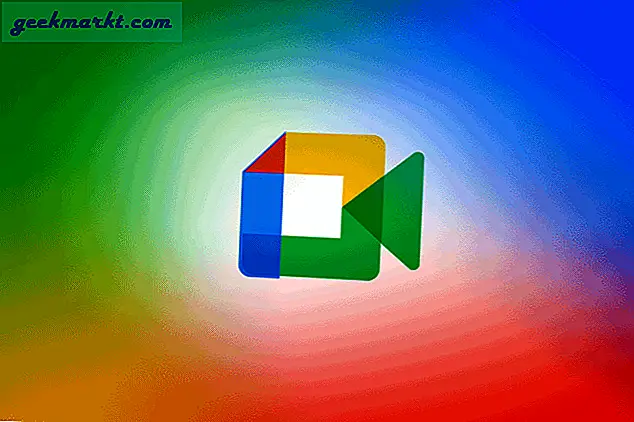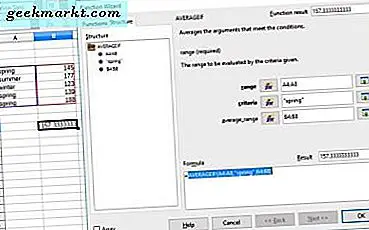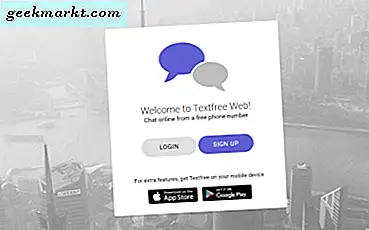
छोटी स्क्रीन के साथ फेड? डेस्कटॉप पीसी पर सैट और छोटे कंप्यूटर संस्करण की तुलना में अपने कंप्यूटर कीबोर्ड पर एसएमएस संदेश टाइप करेंगे? मुझे पता है कि मैं करता हूं, यही कारण है कि मैंने फोन के बिना किसी पीसी पर टेक्स्ट संदेश भेजने या प्राप्त करने के बारे में इस त्वरित ट्यूटोरियल को एक साथ रखा।
जबकि आप इनमें से कुछ के साथ फोन के बिना तकनीकी रूप से एसएमएस भेज सकते हैं, मैंने इसे उन लोगों को भी ट्यून किया जो पूरे दिन कंप्यूटर पर बैठते हैं और हर कुछ मिनट में अपने फोन की जांच नहीं करना चाहते हैं। दोनों प्रकार के उपयोगकर्ता डेस्कटॉप पर टेक्स्ट संदेश भेजने या प्राप्त करने में सक्षम होने से लाभ उठा सकते हैं।
ऐसे तीन एसएमएस-विशिष्ट ऐप्स हैं जिन्हें मैं जानता हूं जो पीसी पर टेक्स्ट संदेश भेज या प्राप्त कर सकते हैं। वे पिंगर टेक्स्टफ्री वेब, पुशबलेट और मल्टीटेक्स्ट हैं। अच्छी पुरानी Google Voice और Skype भी है जो एसएमएस भी भेज सकता है। आइए उनमें से प्रत्येक को देखें।
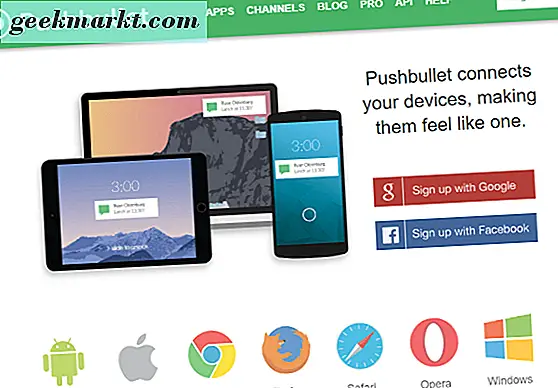
पिंगर टेक्स्टफ्री वेब के साथ टेक्स्ट संदेश भेजें या प्राप्त करें
पिंगर टेक्स्टफ्री वेब एक साफ ऐप है जो आपको मुफ्त ऑनलाइन फोन नंबर और टेक्स्टफ्री.स ईमेल पता का उपयोग करने के लिए देता है। जब आप फिट देखते हैं तो आप ग्रंथों को भेजने और प्राप्त करने के लिए खाते का उपयोग कर सकते हैं। साइन अप करते समय, आपको एक मान्य ज़िप कोड प्रदान करने की आवश्यकता होती है और फिर आपको अपने खाते को असाइन करने के लिए एक फ़ोन नंबर चुनने की आवश्यकता होगी। एक बार हो जाने पर, आप शुरू कर सकते हैं।
इंटरफ़ेस सरल और उपयोग करने में आसान है। आपका फोन नंबर बाईं ओर है और उस पर क्लिक करने से टेक्स्ट विंडो आती है। अपने एसएमएस में टाइप करें, इसे बताएं कि इसे कहां भेजना है और भेजना है। प्रक्रिया सरल है और टेक्स्ट संदेश जल्दी से भेजे जाने लगते हैं। परीक्षण के दौरान टेक्स्ट भेजने और टेस्ट फोन पर प्राप्त होने के बीच दो मिनट से भी कम की देरी हुई थी।
पुशबलेट के साथ टेक्स्ट संदेश भेजें या प्राप्त करें
पुशबलेट एक समान तरीके से काम करता है लेकिन आपको उस कंप्यूटर पर एक छोटा ऐप डाउनलोड करने की आवश्यकता है जिसका आप उपयोग कर रहे हैं। ठीक है अगर आप घर पर हैं लेकिन बहुत अच्छा नहीं है अगर आप किसी काम कंप्यूटर से लॉक हैं। यदि आप काम पर हैं, तो यदि आप कर सकते हैं तो ब्राउज़र एक्सटेंशन का उपयोग करें। आपको दो को सिंक करने के लिए अपने फोन पर पुशबलेट स्थापित करने की भी आवश्यकता होगी।
ऐप इंस्टॉल करें और पुशबलेट के दोनों उदाहरणों पर Google खाते के Google खाते से साइन इन करें। वहां से आप मेनू से एसएमएस का चयन कर सकते हैं, अपना संदेश लिख सकते हैं, प्राप्तकर्ता जोड़ सकते हैं और संदेश भेज सकते हैं। संदेश और फोन कॉल आने से Windows अधिसूचना ट्रिगर होगी और आप सीधे या पुशबलेट एप से जवाब दे सकते हैं। ऐप भी कॉर्टाना के साथ एकीकृत करता है लेकिन मैंने उस हिस्से को आजमाया नहीं।
पुशबलेट जल्दी और प्रभावी ढंग से काम करता प्रतीत होता है। सामान स्थापित करने के लिए काम पर उन लोगों के लिए कोई रास्ता नहीं हो सकता है लेकिन अन्यथा ऐप अच्छी तरह से काम करता है।
MightyText के साथ टेक्स्ट संदेश भेजें या प्राप्त करें
MightyText के लिए आपको एक ब्राउज़र एक्सटेंशन और मोबाइल ऐप इंस्टॉल करने की भी आवश्यकता है, लेकिन यदि आप इसे कर सकते हैं तो इसे सार्थक बनाने के लिए पर्याप्त रूप से काम करता है। यह केवल एंड्रॉइड फोन के साथ काम करता है जो कि एक और सीमा है। इसके अलावा, ऐप क्रोम, फ़ायरफ़ॉक्स, सफारी, ओपेरा और आईई का समर्थन करता है। यह डेस्कटॉप, मोबाइल और टैबलेट पर काम करता है और इसमें एक बहुत ही साफ यूआई है।
एक बार इंस्टॉल हो जाने पर, आप अपने Google खाते से साइन इन करते हैं और आपको ब्राउज़र विंडो में एक छोटा MightyText आइकन दिखाई देगा। आपको एक प्राधिकरण पृष्ठ पर भी भेजा जाएगा जो Google को MightyText तक पहुंचने की अनुमति देगा। एक बार हो जाने पर, आपको अपने ब्राउज़र में वापस कर दिया जाएगा और एसएमएस ऐप का उपयोग इन अन्य लोगों के समान ही कर सकता है।
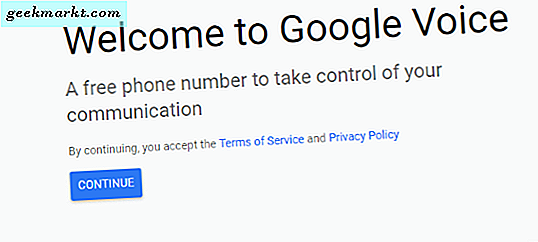
Google Voice के साथ टेक्स्ट संदेश भेजें या प्राप्त करें
यदि आप यूएस में हैं तो Google Voice अभी भी उपलब्ध है, तो आप इसका उपयोग करना चाहते हैं। यदि आप अमेरिका के बाहर रहते हैं तो मुझे डर है कि यह विकल्प काम नहीं करेगा। मंच को कभी भी ध्यान या निवेश प्राप्त नहीं हुआ, लेकिन फिर भी हमारे संचार में खेलने के लिए एक हिस्सा के रूप में। अफवाहें हैं कि कुछ बिंदु पर वॉयस बंद कर दिया जाएगा, लेकिन तब तक, आप एसएमएस भेजने और प्राप्त करने के लिए अपने Google नंबर का उपयोग कर सकते हैं।
Google Voice पर साइन अप करें और एक नंबर का चयन करें। एक बार हो जाने पर, आपको किसी भी अन्य Google ऐप की तरह दिखने वाले एक बहुत ही परिचित इंटरफ़ेस में वापस कर दिया जाएगा। बाईं तरफ कॉल करने के लिए एक बटन और एक पाठ है। टेक्स्ट हिट करें और पॉपअप विंडो दिखाई देती है। प्राप्तकर्ता और संदेश जोड़ें और भेजें हिट करें। यूएस और कनाडा में एसएमएस निःशुल्क हैं लेकिन आपको अन्य देशों के लिए भुगतान करना होगा।
स्काइप के साथ टेक्स्ट संदेश भेजें या प्राप्त करें
यदि आप स्काइप का उपयोग करते हैं, तो आप वहां से संदेश भी भेज सकते हैं। यह कॉल और वीडियो चैट की तरह मुफ़्त नहीं है लेकिन यह सस्ता है। यह इन अन्य ऐप्स के रूप में तरल पदार्थ के रूप में काफी नहीं है क्योंकि आपके फोन और स्काइप के बीच कोई सिंक नहीं है। यदि आप उस सुविधा को चाहते हैं तो आपको अपने सेलफोन से भेजने के लिए एक प्रेषक आईडी को कॉन्फ़िगर करने की भी आवश्यकता है। यदि आप ऐसा करते हैं, तो आपको प्राप्त होने वाला कोई भी एसएमएस आपके फोन पर दिखाई देगा, न कि स्काइप में, ताकि आप वास्तव में ऐसा नहीं करना चाहें।
अन्यथा, स्काइप में अपना सेल नंबर सत्यापित करें और भुगतान विधि जोड़ें। फिर मुख्य विंडो में जहां आप अपना संदेश जोड़ते हैं, स्काइप का चयन करें जहां यह 'स्काइप के माध्यम से' कहता है और इसे एसएमएस में बदल देता है। यदि आपको आवश्यकता हो, तो मोबाइल नंबर जोड़ें, या अन्यथा संपर्क का चयन करें, अपना संदेश टाइप करें और भेजें दबाएं। आप उन लोगों को भी टेक्स्ट कर सकते हैं जो डायलर का उपयोग करके संपर्क नहीं कर रहे हैं।
स्काइप के माध्यम से संदेश भेजना मुफ़्त नहीं है। यह पृष्ठ आपको दिखाता है कि उन्हें कितना खर्च करना है।
उन सभी पांच समाधानों में से कम से कम एक फोन के बिना किसी पीसी पर टेक्स्ट संदेश भेजने या प्राप्त करने की अनुमति देता है। कुछ दूसरों की तुलना में उपयोग करना आसान है और कुछ दूसरों की तुलना में अधिक महंगी हैं। यह एक वास्तविक शर्म की बात है कि स्काइप एक और अधिक जुड़े अनुभव की पेशकश नहीं करता है, लेकिन देखकर बहुत से लोग इसका इस्तेमाल करते हैं और यह आमतौर पर विंडोज 10 के साथ स्थापित होता है, यह इस काम को करने का सबसे आसान तरीका हो सकता है।
क्या आप किसी पीसी पर टेक्स्ट संदेश भेजने या प्राप्त करने के किसी भी अन्य तरीके से जानते हैं? जांच करने लायक कोई अन्य ऐप? यदि आप करते हैं तो नीचे हमें उनके बारे में बताएं!